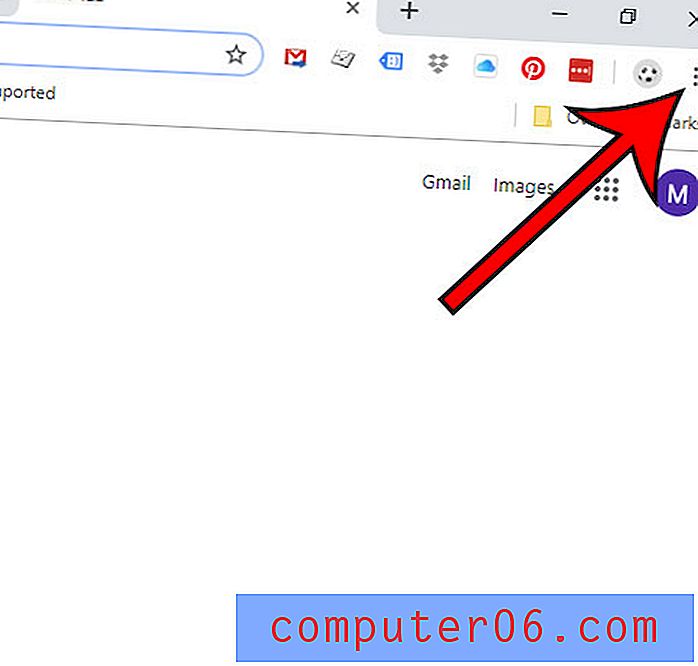Word 2010에서 눈금자를 숨기는 방법
Microsoft Word 창에 표시 할 수있는 다양한 요소가 있습니다. 상단의 리본에는 조정해야 할 모든 서식 설정이 포함되어 있으며 화면의 기본 패널에는 문서, 탐색 패널, 눈금자 등이 표시 될 수 있습니다. 그러나 이러한 다양한 요소가 산만 해져서 문서 자체에 집중되는 초점의 양을 최소화 할 수 있습니다.
다행히 Word 2010의 대부분의 요소를 숨겨서 자신의 취향에 맞게 프로그램의 레이아웃을 사용자 지정할 수 있습니다. 아래 기사에서는 문서 본문이 불필요하다고 판단되거나 창에서 문서를 더 높이 시작하려는 경우 문서 본문 위에 표시되는 눈금자를 숨기는 방법을 보여줍니다.
Microsoft Word 2010에서보기에서 눈금자 제거
이 문서의 단계는 눈금자를 제거하여 Microsoft Word 2010 화면의 레이아웃을 변경합니다. 제거 될 눈금자는 문서 위의 눈금자입니다. 제거 할 항목은 아래 이미지에서 식별됩니다.

눈금자 설정은 개별 문서가 아닌 Microsoft Word 2010 자체와 함께 저장됩니다. 따라서 눈금자 하나의 문서를 숨기면 다음 문서에 대해서도 숨겨집니다. 눈금자를 다시 표시하려면 아래 3 단계에서 식별 된 상자를 선택하여 눈금자를 다시 활성화해야합니다.
1 단계 : Microsoft Word 2010에서 문서를 엽니 다.
2 단계 : 창의 맨 위에있는 보기 탭을 클릭하십시오.

3 단계 : Office 리본의 표시 섹션에서 눈금자 왼쪽의 확인란을 선택 취소합니다. 확인 표시를 지우면 즉시 눈금자가 사라집니다.
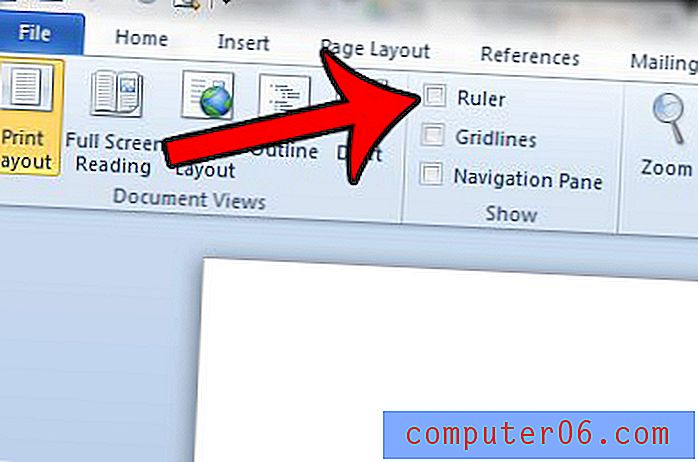
정확히 1 인치의 여백이 필요한 직장이나 학교용으로 작성중인 문서가 있습니까? 이 기사에서는 이러한 요구 사항을 충족시키기 위해 여백을 설정하는 방법을 보여줍니다.